最近折腾了2台黑裙,一台是猫盘:早先50收的原系统小猫,ARM架构折腾上了DS120J系统;另一台是游娱宝盒改了亚克力的J1900小机器。今天要说的就是在X86平台的黑裙上安装Transmission。

事先声明,本文章内容有参考网上教程,但根据实际情况进行部分步骤细化;
本文内命令行代码字符已做加粗特大字体显示。

基本软件的准备
-
1.一台电脑安装了Windows系统(废话)
-
2.PUTTY和WINCSP,安装包链接附上,解压安装即可
putty:http://forspeed.onlinedown.net/down/newdown/5/26/putty-64bit-0.73-installer.zip
WINSCP:http://forspeed.onlinedown.net/down/newdown/4/26/WinSCP.rar

基础安装流程
1.登录群晖,打开控制面板-共享文件夹,设置下载文件夹位置,可以选择创建新的文件夹或者选择已有的文件夹。
2.打开套件中心-设置-信任层级,设置为任何发行者;
接着选择套件来源-新增,在位置处填入 http://packages.synocommunity.com/;
点击确定。
3.套件中心点击社群,下拉选择Transmission,点击安装。
4.安装完成后弹出配置界面,在第一项Download directory的文本框内填入上方流程1选择的文件夹目录,如果你懒得打字,就打开File Station,找到该文件夹,右击打开属性,复制所在位置文本框内的内容到Download directory的文本框中。
5.设置登录的用户名及密码,Transmission的用户名和密码是独立于群晖系统的(其他系统也是),这个自己设置好就行。
6.一路下一步,最后确认参数,点击应用,不出问题就会开始安装。
7.安装完毕后,套件中心内点击Transmission可以查看详情。启动状态下点击URL后链接,输入用户名及密码即可登录Transmission。

到此为止Transmission基础安装已经完成,但目前页面还是过于简陋,我们需要对其进行安装WebUI增强从而达到页面汉化及美化的效果。

安装WebUI
1.在刚才打开的套件中心中停止运行Transmission。
2.打开控制面板-用户账号,选择admin用户,修改一个自己知道的密码,并取消勾选【停用此用户账号】,点击确定。
3.在控制面板中选择终端机和SNMP,勾选【启动SSH】功能,端口22默认就行,点击应用。
4.打开安装好的PUTTY,在HostName中输入黑裙的IP,类型SSH,端口默认22;
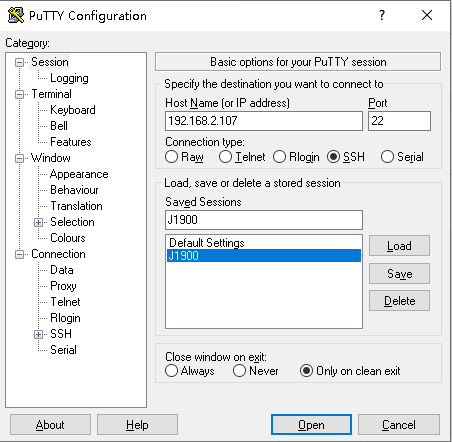
点击左侧Translation,Remote character set设置为【UTF8】编码,以防乱码。
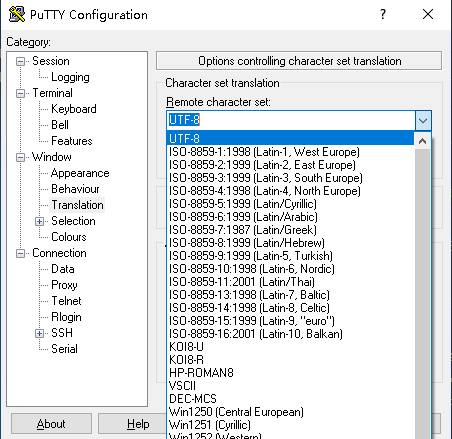
方便的话切换回Session,在Saved Sessions输入自定义名称,点击Save,方便后续操作不用再反复输入IP。
5.点击open,弹出代码窗口,【login as】后输入admin,回车,输入你在本步骤2中设置的密码(密码输入时不会显示),成功后会出现绿色文字 admin@你的群晖机器名。
6.输入sudo -i,回车,再次输入admin用户的密码,成功后左侧admin@你的群晖机器名会变成root@你的群晖机器名。
7.更改root密码,输入synouser –setpw root password,此处【password】为你要设置的root账户密码
8.打开WINSCP,主机名处输入IP地址,用户名输入root,并填入刚刚设置好的密码,保存站点,接着登录,跳出提示框后点击【是】。
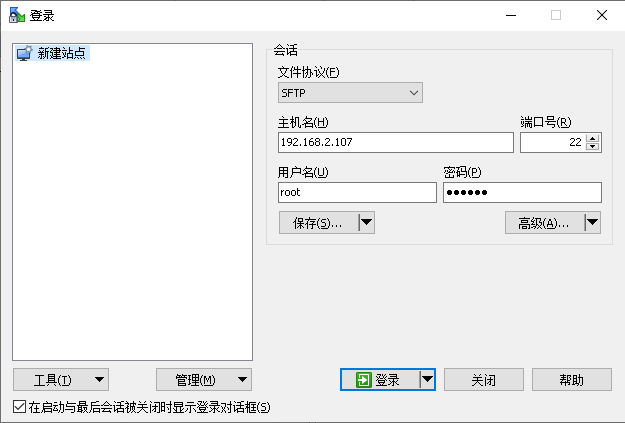
9.点击右侧的返回上一级图标后,进入etc文件夹,下拉找到hosts文件;右击选择【编辑】。
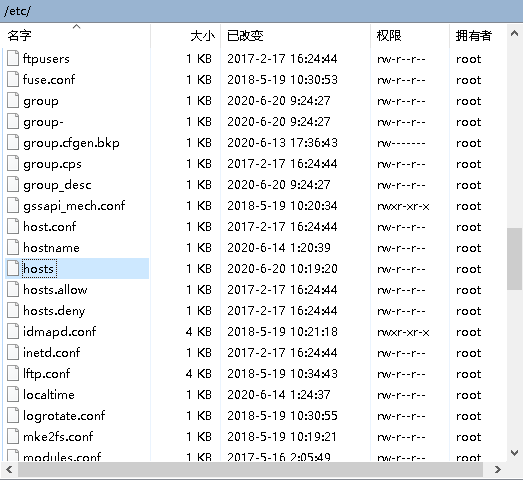
10.浏览器打开https://site.ip138.com/raw.Githubusercontent.com/,运行CMD,使用ping ip的命令查询网站的结果,当4次都无丢包时,复制该ip进入编辑框新一行 并粘贴raw.githubusercontent.com ;Ctrl+S保存文件后,关闭WINSCP。
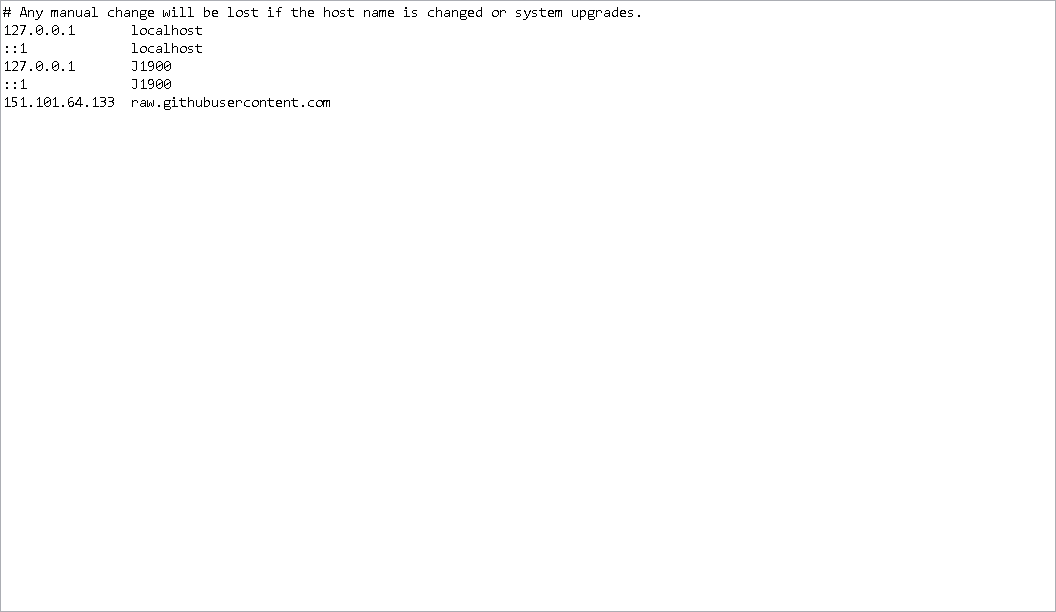
11.切换回PUTTY会话框,输入wget https://github.com/ronggang/transmission-web-control/raw/master/release/install-tr-control-cn.sh,回车后等待命令行自动运行。
12.待出现【instal-tr-control-cn.sh saved】后,在root@你的群晖机器名后的命令行内输入sudo bash install-tr-control-cn.sh,回车,然后选择【1】进行安装;结束后会显示【completed】。
13.在群晖的套件中心内打开Transmission,选择启用,进入URL,如果还显示旧页面的话
键盘按下Ctrl+F5强制刷新,即可进入WebUI界面的Transmission。如果你的机器非单硬盘,登录Transmission后在设置内更改默认保存目录即可。
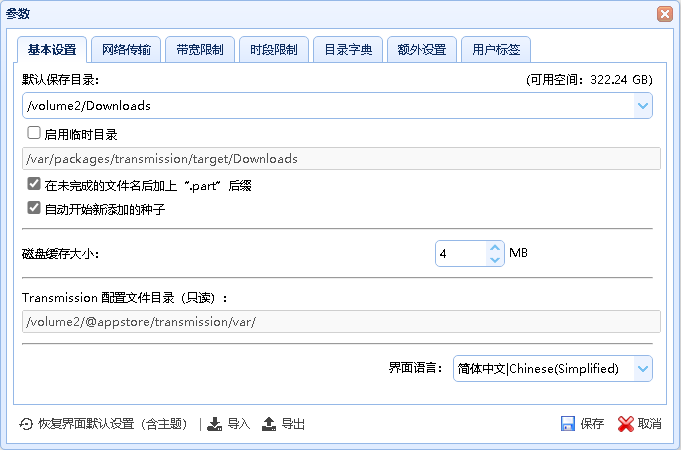
14.最后别忘了回控制面板-用户账号,把admin账户重新禁用。

本方法和网上其他教程相比,对群晖系统的Host文件进行了修改,从而达到避免因github网址问题导致instal-tr-control-cn.sh脚本文件的下载失败/错误,欢迎各位对此方法进行转载,希望能帮助到遇到困难的各位,也感谢各位的耐心观看。

原文链接:https://www.bilibili.com/read/cv6479541/
















